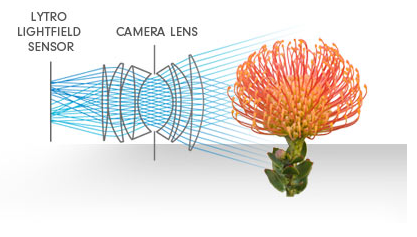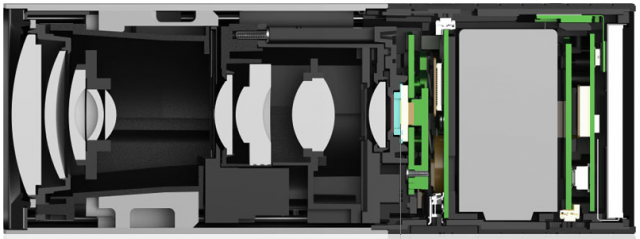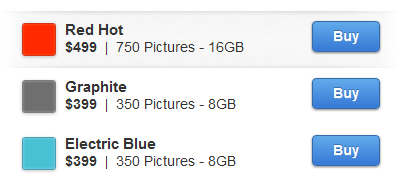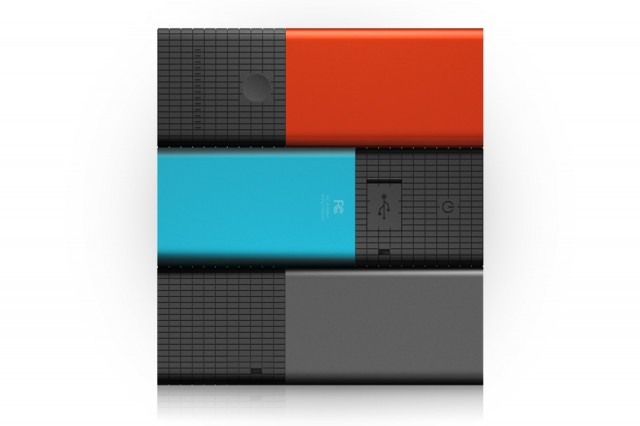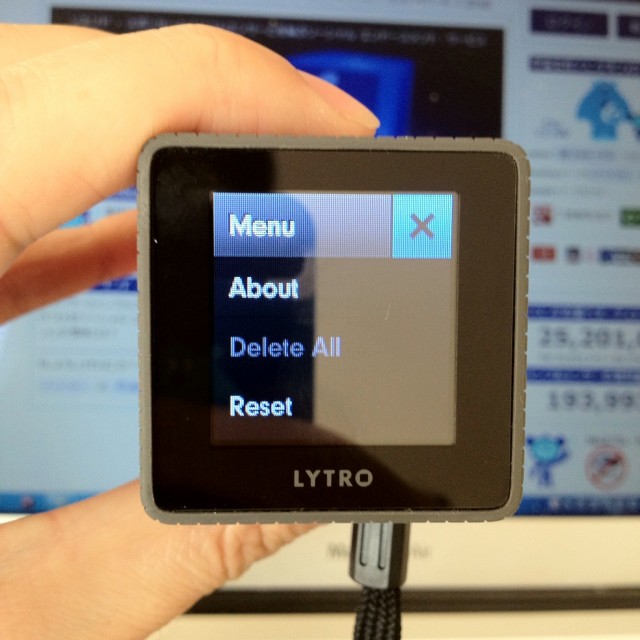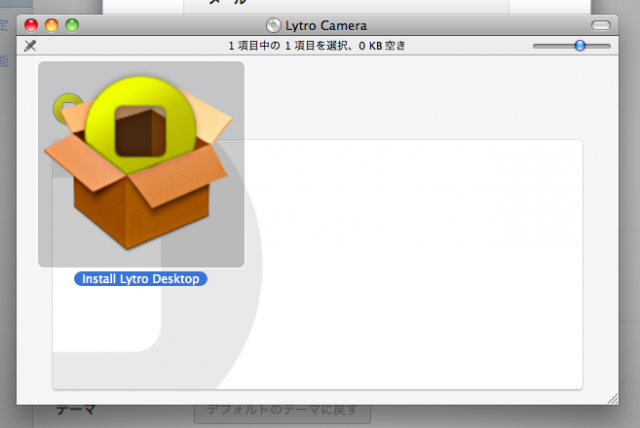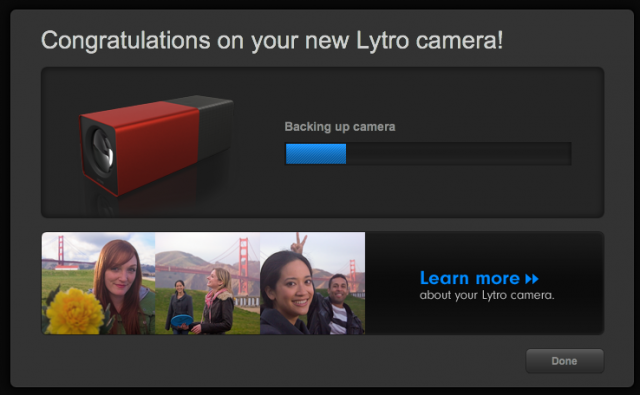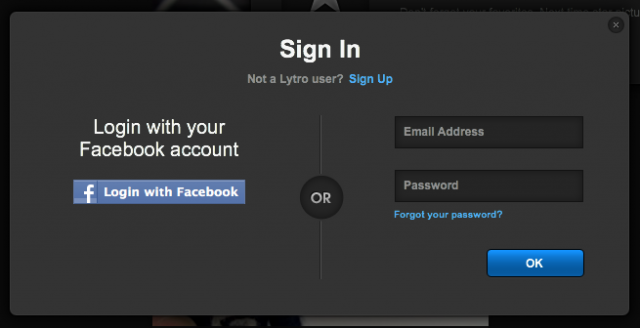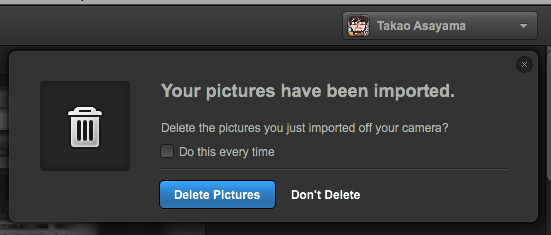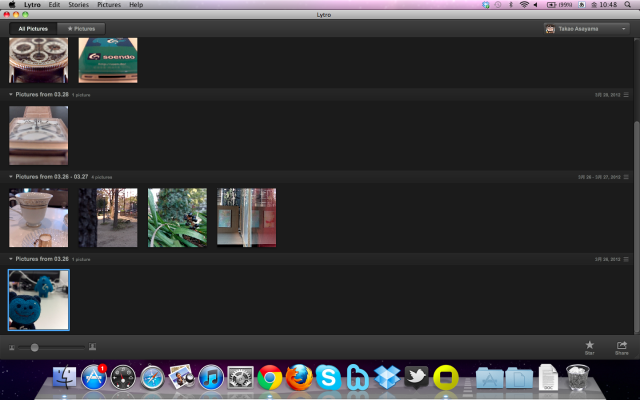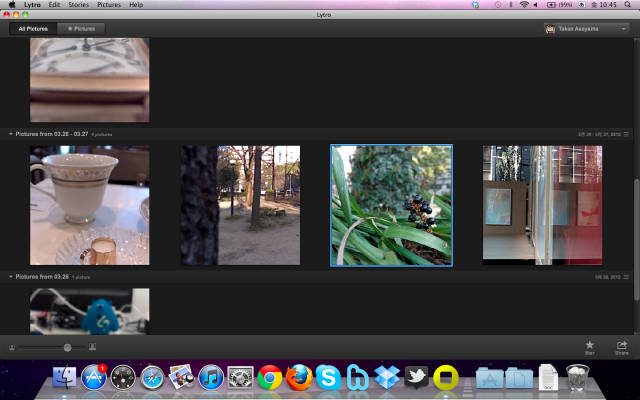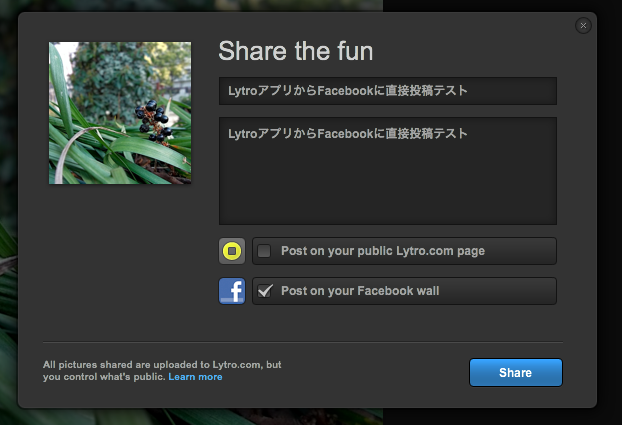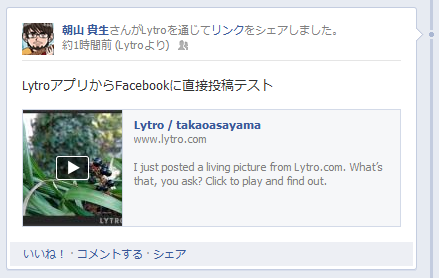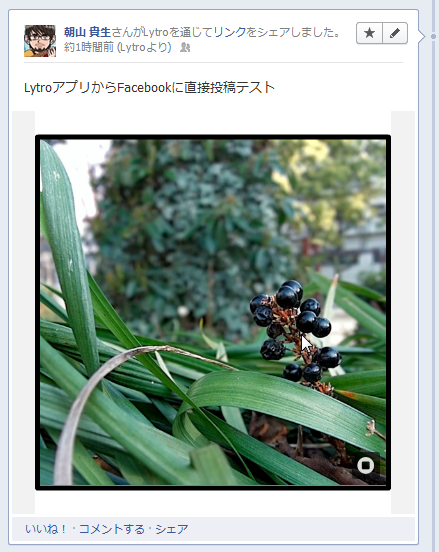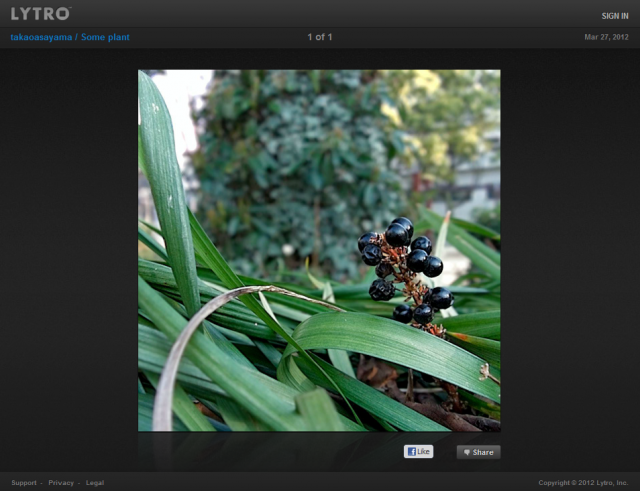撮影後に焦点を合わせられるLytroカメラのレビュー – 開梱から写真の撮影とシェアまで

2011年秋に予約販売が開始され、今年3月末にようやく出荷が開始されたLytroを先日入手し、1週間ほど使ってみましたので一通り簡単なレビューを共有させて頂きたいと思います。
Lytroとは、撮影後に写真上の好きな場所に焦点を合わせることが出来るという画期的な「ライトフィールドカメラ」です:
カメラ内のライトフィールドセンサーが、被写体からの光線の色、彩度、方向をすべて保存し、再生時にフォーカスを自由に変えて合成できるという仕組みになっています。
従来のカメラではその1パターンのみが2次元の映像として保存されていたというわけですね。
現在この画期的なLytroカメラは米国においてのみ直販で販売されております。
今回はそのLytroの開梱から写真の撮影、シェアまでを駆け足でレビューしてみます。
パッケージ開梱
Lytroはこのような箱にはいっております。
箱は至ってシンプルで、上面と全面に実物大のLytroが描かれています。側面にはLYTROの文字が:
箱全体を持ち上げる形であけるのですが、これが密閉度が良すぎるのか開けるのに時間がかかりました。
無事に箱が開くと、台座の上にLytroカメラが鎮座しています:
第一印象は「思ったよりデカい」の一言でした。
そのままでボディを見渡せるケースになっています。Lytroは円柱形のボディの両端に、液晶モニターとレンズが設置されています:
とあるApple社製品以来ずっと流行の極めてシンプルなパッケージングにならい、Lytroもその付属品はすべて本体の台座の下に納められています。
付属品は以下の通りです:
カメラ本体、簡単なマニュアル、ストラップ、クロス、USBケーブル、そしてマグネット式のキャップです。
それではカメラ本体を見てみましょう。
Lytroカメラ本体
Lytro本体は、もうおわかりのようにシンプルな角柱形です:
この角柱を被写体に向けて撮影するわけです。
赤い部分はざらざらとした金属で、グレーの部分は堅いゴムのような素材で全体に溝が掘ってあり、持つときに滑りにくくなっています。
Google+でサイズがわからないという声を頂きましたので、iPhone 4と並べて撮影してみました:
これを見ると、Lytroのサイズが単体で写っている写真で見る印象よりも実際はかなり大きいのが分かります。
Lytroは片手で握りしめていても結構な太さがあり、ずっしりと重い感じです。
どうみてもポケットに入れるには大きすぎる感じですね。
ちなみに、余談ですがカメラの断面はこのようになっているようです:
重心はちょうど真ん中ぐらいにあるようで、持ったときのバランスは悪くありません。
本体上部の手前のグレーの部分には、丸いシャッターボタンが設置されています:
非常にわかりにくいので赤い線で囲ってみましたが、その手前にズームを操作するタッチセンサーが帯状に設置されています。
あとで説明しますが、撮影時にはここを左右にナデナデしてズームイン・アウトします
その裏側である本体下側には、電源ボタンと、蓋でカバーされたUSBインターフェイスがあります:
その下には誇らしげに米国の特許番号と、デザインがカリフォルニア、製造が中国であることが記されています。
蓋で隠れてしまっていますが、少し写っている黒い穴はストラップを取り付けるための穴です。
次に、電源を入れてユーザーインターフェイスを見てみましょう。
UI(ユーザーインターフェイス)
先ほどの本体下部の電源ボタンか、シャッターボタンを押すとすぐに電源が入ります:
電源のONには1秒もかからない感じですぐに立ち上がり撮影に入ることが出来ます。
画面上部に見える白い短いラインは、ズーム度合いを表します。
先述の本体上部のセンサーを左右になでると、このラインが左右に動いて映像がズームします。
試してみたところズームは光学式のようです。
実はこの画面はタッチスクリーンになっており、画面を左右にスワイプすると撮影モードから再生モードに切り替わります:
再生モードでは、写真の好きな部分をタップして焦点を合わせることが出来ます。
ただし、画面が小さいのでフォーカスを移動させてもあまり楽しめません(笑)
あくまでも撮影後の確認作業にしか使えないレベルですね。
画面上の左上にはスターアイコンが表示されており、これをタップすると「お気に入り」のフラグを立てることが出来ます:
スターのフラグを付けておくと、後にPC上でスター付きの写真だけを一覧表示できるので便利です。
写真を表示したままで、本体上部のタッチセンサーを右になでて拡大することが出来ます:
拡大した写真もドラッグして移動させることが出来ます。
逆にセンサーを左になでてズームアウトすると、写真が9枚同時に一覧表示されます:
この9分割表示のままで左右にドラッグすると、スライド形式で次々に写真が表示されます。
さて、撮影モードに戻り、画面下の白い線を上に向かってドラッグするとメニューが表示されます。
メニュー表示のために反応する領域が狭いため、ときどき失敗してしまいます。
この画面を撮影する際に感じましたが、特に片手でのメニュー表示は至難の業です笑。
そのメニューには3つの大きなアイコンが表示され、画面右上には歯車の設定アイコンが表示されます:
一番左下のアイコンは「Everyday Mode」と「Creative Mode」の切り替えアイコンです。
「Creative Mode」に切り替えると青い3重のアイコンに変わります:
「Everyday Mode」と「Creative Mode」との違いに関しては後ほど説明しましょう。
真ん中は残容量を表す「Storage」アイコンです。
タップするとこのように残容量が%で表示されます:
ちなみに、私が入手したのはストレージが16GBの「Red Hot」モデルですが、その他に8Gで色違いの「Graphite」と「Electric Blue」モデルが販売されています:
この数値から単純計算で行くと写真1枚当たり21.8メガとなりますが、撮影したファイルは見たところおよそ16メガ程度のようでした。
この3つのモデルを並べるとこんな感じです:
さて、インターフェイスに話を戻しますと、一番右のアイコンはバッテリーの残量を表します。
タップするとこのように残容量が%で表示されます:
先ほどの右上の歯車アイコンをタップすると、設定メニューが表示されます。
といっても、設定メニューは至ってシンプルであり、たった3つの項目しかありません:
「Delete All」をタップすると写真を全部消去することができ、「Reset」をタップすると本体をリセットすることが出来ます。
一番上の「About」をクリックするとこのようにファームウェアのバージョンなどが表示されます:
初期ロットですのでソフトウェアのバージョンは1.0.0でした。
さて、順序が逆になってしまいましたが、次に撮影方法を見ていきましょう。
ライトフィールド撮影
基本はこの小さなハイテク光学バズーカを被写体に向けて、本体上部のシャッターボタンを押すだけです。
実際は先述の通りシャッターボタンを押せば電源が入り、1秒もせずに撮影を開始できますので、撮影までは簡単に片手で操作出来ます。
実際に何の設定もせず、通常の「Everyday Mode」で一枚撮影をしてみました。
http://pictures.lytro.com/takaoasayama/pictures/61542
弊社サービス「ソエンド」のソエンとドエンのフエルト人形を前後に並べてそのままシャッターを押しました。
前後の人形をそれぞれ交互にクリックして、写真の焦点を変えてみてください。
また、写真の好きなところをダブルクリックすれば拡大縮小も出来ます。
これで、このLytroカメラがどう素晴らしいのかが一発でおわかり頂けるかと思われます。
実はこの「Everyday Mode」でも、撮影時に画面の好きなところをタップすることによって、露出を変えることが出来ます:
これは、iPhoneのカメラ機能などと同様のものですね。
この「Everyday Mode」では焦点の範囲は自動的に決めてくれるのですが、そのままだと必ず失敗してしまうのがマクロ撮影です。
マクロ撮影をしたい場合は、先ほどのメニューから「Creative Mode」に切り替えて、ちょうどフォーカスの中間点としたいところをタップします:
タップしたところに、3重のアイコンが表示されます。
このポイントを奥行きの中間点としてライトフィールド撮影ができるというわけです。
マニュアル撮影用の「Creative Mode」と言っても、出来る操作はたったこれだけなのです。
実際にこの「Creative Mode」でマクロ撮影をしてみました:
https://pictures.lytro.com/takaoasayama/pictures/66245
時計の好きなところをタップして、フォーカスを変えてみてください。
Lytroカメラでは、この2つのモードを使い分けて撮影することになりますが、ほとんどの場合「Everyday Mode」で事足りてしまいます。
何も考えずに普通に撮影してもこのような写真が撮れてしまいます:
http://pictures.lytro.com/takaoasayama/pictures/63093
このように、前にある被写体と、そこから距離を置いて奥に別の被写体が存在している構図が、このライトフィールド写真にはぴったりのようです。
次回は、前から奥にずらっとものが並んでいる状態で撮影してみたいと思います。
ソフトウェア
では、このライトフィールド写真をどのように取り込むのかを見てみましょう。
OS XのMacにLytroをUSBケーブルで接続すると、直接カメラからソフトウェアをインストールできます:
インストールが完了すると、早速自動的にカメラから写真をインポートし始めます:
インポートが完了すると、あらかじめLytroで作成しておいたアカウントでログインします。
Facebookアカウントを紐付けておけば、簡単にログイン出来るので便利です:
写真のインポートが終わると、インポート済みの写真をカメラ本体から削除するかどうかを聞かれます:
これでインストールから写真のインポートまでが完了してしまいました。
実際には、写真ファイルのサイズが10メガ以上あるため、枚数が多い場合はインポート自体に結構な時間がかかってしまいます。
さらには、撮影したファイルを別の形式に変換しているようで、結構その時間を待たされてしまいます。
しばらくして一通りのインポート作業が終わると、撮影した写真の一覧が表示されます:
左下のフェーダーを左右に動かすと、サムネイルのサイズを調整できるようになっています:
各写真をクリックすると、先ほどのように拡大して再生し、フォーカスを変えて遊ぶことができるのですが、そのそれぞれの写真で「Share」ボタンを押すとこのような画面が表示されます:
ここでタイトルと説明文を入力し、「Share(共有)」ボタンをクリックすると写真を公開して共有出来ます。
共有先として「Facebook」を選択した場合は、こにょうにFacebookのタイムラインに直接写真を共有出来ます:
うれしいことにLytroのアプリはすでにFacebookに対応しており、写真をタイムライン上で直接再生できます:
このままの状態で写真の好きなところをクリックするとフォーカスを変えられますので、Facebookでの共有は非常に楽しいものになっています。
今のところtwitterへの直接共有には対応していません。
共有先にLytro.comを指定すると、Lytroのギャラリーにアップロードされ公開されます:
こちらも同様にブラウザ上で好きなところをクリックしてフォーカスを変えることができます。
Lytro.comを共有先として公開する場合は、Lytroが用意しているクラウドストレージに写真がアップロードされます。
見たところ写真ストレージの容量制限などは現在設定されていないようです。
Facebookに共有されたものも、Lytro.comに共有されたものも、PC環境だけではなく、iPhoneやAndroidのブラウザからも写真を見たり、フォーカスをタップして変えたりすることができました。
どうやらLytroの再生唖用アプリはFlashではなくHTML5を使って開発されているようであり、スマートフォンでもLytroの写真を楽しめるようです。
再生に専用のアプリケーションが必要なため、ファイル自体を友人と共有して楽しむことはできませんが、ネット環境が存在するユーザーとはこのように簡単にライトフィールド写真が共有出来ます。
そのうち、オフラインでも共有と再生ができる環境ができれば、もっと利用方法は広がるものと思われます。
使ってみた感想
繰り返しになりますが、Lytroのファーストインプレッションはまさに「デカイ」でした。
ファーストモデルですので、今後はどんどん小さくなっていくのかもしれませんが、Ltyroは普段の持ち歩きには大きすぎるかもしれません。
いわゆる一般的な「デジタルカメラ」と重さは変わらないかもしれませんが、形が直径の太い円柱形なので、ポケットにもフィットしません。
ただし、写真の撮影は至って快適です。
電池も長持ちしますし、上のような写真が誰でも簡単に撮影できます。
本体の起動も非常に速く、すぐにシャッターボタンを押して撮影を開始できますし、当然のことながらフォーカスを合わせるという作業が必要ありませんので、いざというときに面白い写真が撮れそうです。
先述の通りオンライン環境での写真の共有も簡単で、Facebookユーザー同士ではさらに簡単に写真を友人と楽しめます。
しかし、楽しいばかりではなく、問題点や不満な点も存在します。
まず、写真の解像度が低いという点です。
この解像度でもファイルサイズが10メガ以上になりますので、おそらく技術的には解像度をもっと上げることが出来るのでしょうが、そうなるとファイルは簡単に100メガを超えそうです。
そして、今回1週間ほど使ってみて遭遇した一番の問題は、OS X用のアプリケーションが不安定だという点でした。
複数の写真をインポートしながら共有作業を行ったりすると、アプリケーションがなんどもフリーズしてしまい、PCへの写真のインポートやFacebookやLytro.comへの写真の共有が失敗してしまいました。
これからLytroを買う方は、写真のインポート時には平行して他の作業をしないことをお薦めします。
このあたりも近日ソフトウェアがアップデートされて改善されることと思われます。
もう一つ小さな問題として、マグネット式のキャップが外れやすいという点があります。
普通に手で持ち運んでいるときは当然のこと、鞄に入れていてもキャップが知らないうちに外れていることがあります。
これから先、どこか出先で紛失してしまうのではないかと不安になります。
ここはキャップと本体をストラップでつなげるような心遣いが欲しいところです。
Lytroは、このような様々な不満点を抱えてはおりますが、現在唯一ライトフィールド撮影を楽しめるカメラとしてはまず及第点と言えるのではないでしょうか。
デジタルカメラとしては解像度もそう高くなく、その点では他のカメラに及ばないかもしれませんが、全く新しい「ライトフィールドカメラ」としては、今までにない楽しみ方ができるのでその点も余り気になりません。
今後は、本体のサイズと同様に解像度や使い勝手などどんどん進化していき、さらに気軽に楽しめるカメラになると思われます。
Lytroの将来
Lytroは、単に撮影後に焦点を合わせられるというだけではなく、更に素晴らしい機能を今年中に実装することを告知しています。
公式発表によりますと、なんと2012年中には、このLytroカメラで撮影した写真を3D表示できるようになるとのことです!
撮影データ自体はあらゆる光線の色と彩度、向きを保存していると言う事ですので、それを左右の目用に合成し直せば3D画像が合成できてしまうというわけですね。
また、一部の記事によりますとLytroには実は既にWi-Fiモジュールが搭載されており、 すでにFCCの認可も通っているとのことです。
噂では、既存モデルも後のソフトウェアアップデートで直接カメラからWi-Fi経由で写真を共有出来るようになるかもしれないとのことで、そうなればますますLytroからの写真共有が楽しいものになりそうです。
ところが実は、私は個人的には何よりも今年中に公開されるというWindows用のソウトウェアを待っています。
LytroのためだけにMacbook AirをOS X起動するのが非常に面倒なもので・・・。
さらには今年中には公式ソフトウェアに独自の写真編集機能も実装されるとのことで、この先まだまだLytroの楽しみはつきません。
さて、このLytroですが、興味のある方、質問のある方は是非特設のFacebookページに投稿してみてください。これからいろんなライトフィールド写真もそちらにアップしていきます。
また、Facebookアカウントがない方は、Google+のスレッド、twitterのメンションでも是非ご遠慮なく話しかけてみてください。